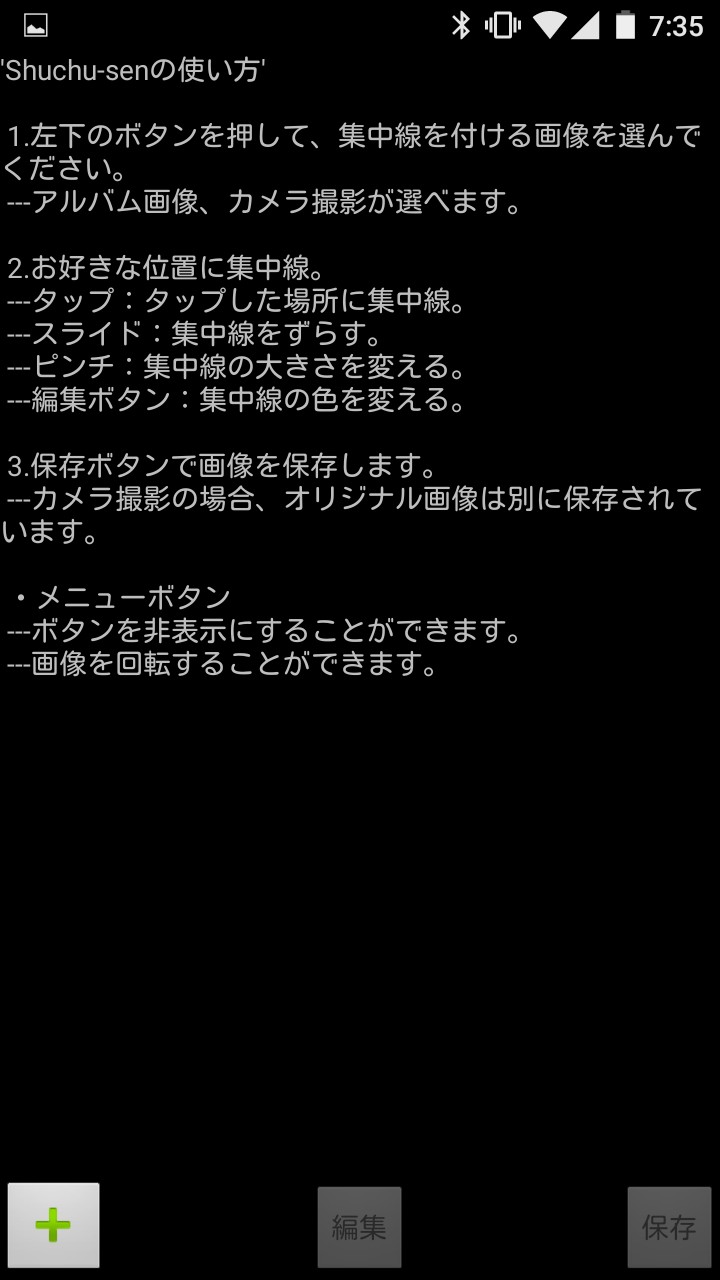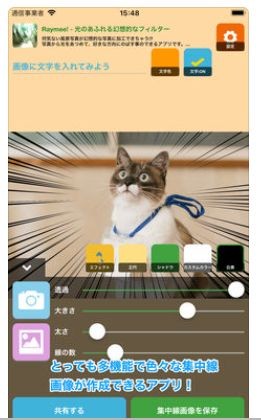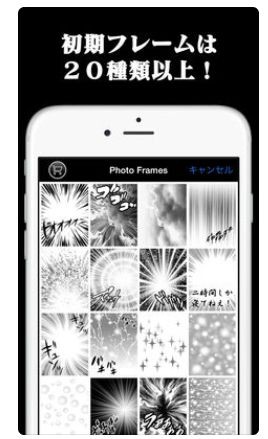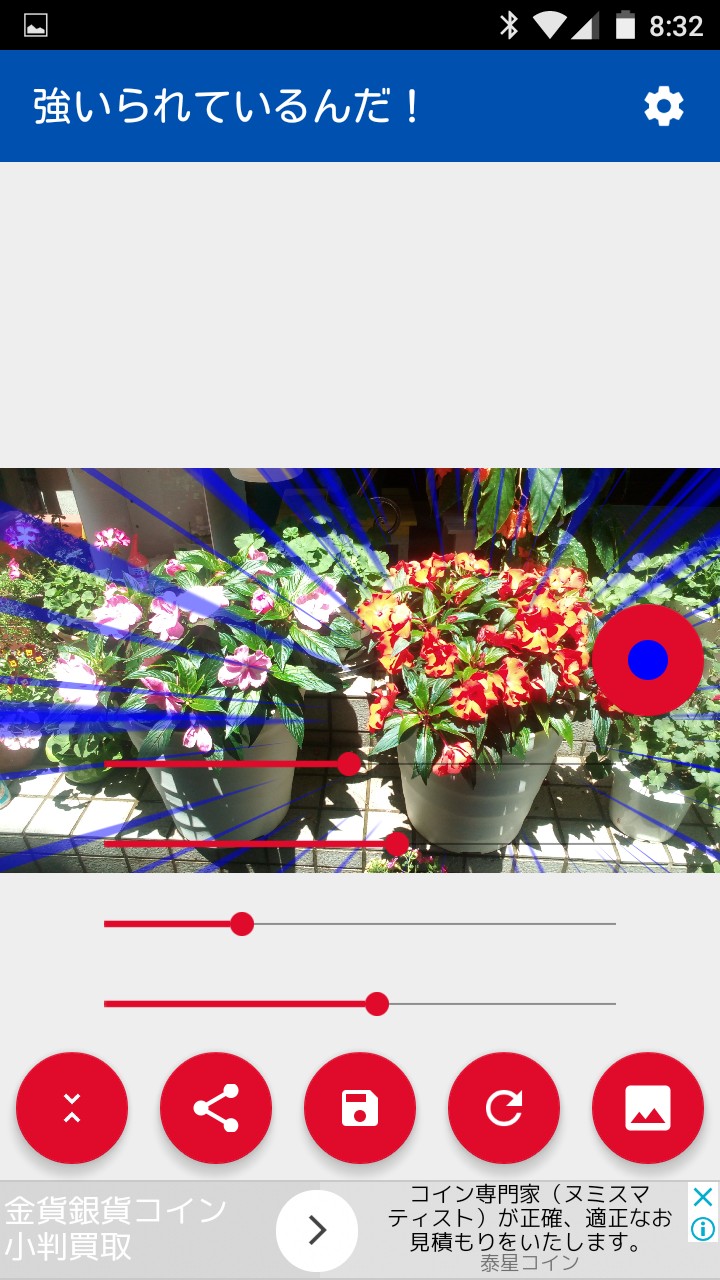インパクト大!写真加工アプリで集中線が入った爆笑写真の作り方
-
この記事をシェア
-
集中線でよりインパクトのある写真を作りませんか?
写真加工アプリで集中線が入った写真を作って、ブログやSNSのアイキャッチ動画にするのもいいですし、みんなで楽しむのもいいでしょう。
iPhoneやAndroid端末で簡単に作れる集中線について紹介します。ありふれた写真が、究極の1枚に早変わりします。集中線を入れるだけで漫画のような印象にもなりますし、雰囲気の違った写真ができあがるでしょう。何かを強調したいときにはこの集中線アプリがあると雰囲気の違う写真を作ることができます。
(写真:著者撮影)
集中線って何?どんな効果があるの?
(写真:筆者撮影)
集中線とは、漫画などによく入っている、効果を表す線のことです。
元々は漫画で使われる技法となっていましたが、線を何本も引く必要があったために、労力のかかるものでした。今では、デジタル化により比較的簡単に集中線を入れることが可能になりました。
写真加工アプリで集中線を入れるだけで、今まではありふれた写真だったものが、インパクトのある写真に生まれ変わります。ベストショットが撮れたのであれば、集中線で効果的に装飾するとより印象的な写真に仕上がるでしょう。
集中線を入れる事で、集中線の真ん中に意識が集まるので、より効果的に視線を集める事ができます。何かを強調したいときなどに使用するとぐっと存在感が高まります。
集中線を入れる方法
そんな効果的な集中線をアプリで簡単に入れることができます。操作も簡単なので、自分でオリジナル写真を作ってみるのもいいでしょう。
画面をスクロールすることで、自分の好きな配置で集中線が載せられる仕組みです。画像を保存しておけば、白い集中線の上から黒い集中線を重ねることもできます。
写真加工アプリの種類によっては、集中線の色や太さなどを自由に設定できるソフトもあるので、自分好みの集中線を入れられます。透明度を調整し、濃い線から薄い線まで自由に選ぶこともできます。
色などによってもだいぶ印象が変わるので、自分のイメージに合った集中線を入れるといいでしょう。
集中線が入る加工アプリ
次に、さまざまな集中線を入れられる加工アプリを4つ紹介します。
集中線
(写真:著者撮影)
「集中線」アプリでは、黒と白のシンプルな集中線を入れることができます。色や透過度などはあまり変えられませんが、簡単に集中線を入れたいという場合にはぴったりのアプリです。
まず画面の「+」ボタンから、画像やカメラの写真を取り込みます。そして、その写真に集中線を付けていきます。
画面をタップして動かしていくと、集中線の幅や強調の具合が変わるので、自分の好みに合わせていきましょう。ピンチ操作で集中線の大きさを変えることができます。編集ボタンを押すと集中線の色を変えることができます。
「保存」ボタンをタップすれば簡単に保存ができます。1度保存して再度呼び出して、集中線をプラスすることでもまた印象の違った写真にすることもできます。
編集画面上では線を太くすることはできませんが、画像を保存して再度呼び出すと重ねて集中線が描けるので、線を太くすることもできます。重ねて使うことでより強調された写真になるでしょう。
iOS版では線の太さも細かく設定できます。一方、Androidでは編集ボタンでは色が変えられるのみとなっています。
集中線画像
「集中線画像」は、色が付けられる集中線アプリです。
端末内の画像から選択あるいはカメラで写真を撮り、アプリ内に取り込みます。取り込んだ画像には自動的に集中線が入るので、設定を変えていきましょう。
このアプリでは集中線の「大きさ」「太さ」「線の数」を設定できます。
大きさの設定を変えると集中線の長さが変わります。太さの値を大きくしていくとベタのような風合いになっていきます。線の数を減らしたり増やしたりすると、勢いのある画像になるでしょう。
集中線自体を動かし、好きな位置に集中線を配置することもできます。また、集中線の透過度を変えたり、放射エフェクト機能で集中線付近をぼかすこともできます。色の変更もできるので、扱いやすいアプリです。
漫画カメラ
(画像出典:https://itunes.apple.com/jp/app/%E6%BC%AB%E7%94%BB%E3%82%AB%E3%83%A1%E3%83%A9/id557883632?mt=8)
「漫画カメラ」は、背景画像の1つとして集中線を設定できるアプリです。
このアプリでは写真を漫画風(モノクロ)に加工します。この中にある機能の一部として集中線を付ける機能も備わっています。ドオォン!というような効果音も一緒に組み込まれた集中線が多いです。
アプリ内に画像を取り込み、「Photo Frames」ボタンを押して好きな集中線を選びましょう。集中線は6種類ほどあります。その他にもさまざまな背景がダウンロードできます。
線の太さは設定できませんが、漫画風の背景がたくさんあるので、変わった雰囲気の写真を作れます。
なお、写真自体も漫画風に加工されるので、写真に集中線だけを付けたい場合にはあまり向かないでしょう。
強いられているんだ!
(写真:著者撮影)
「強いられているんだ!」は、ボタン1つで画像を追加でき、色や線の太さ、線の透過度などを画面から調節できます。
出てくるバーをいじることで自分の好きな太さや色合いの集中線を載せることができます。
色は、白・黒・赤・青・黄色・緑の中から選ぶことができます。赤色を使うと、画像によってはよりセンセーショナルな画像に早変わりします。
1番上のバーでは色の透過度が変わります。2番目のバーでは強調される部分がくるくると回転して強調されます。3番目のバーでは集中線の太さが変わります。1番下のバーでは、集中する部分が広くなったり狭くなったりします。その1点のみを強調したいときには、このボタンで対応するといいでしょう。
他の部分をぼかしたいときには、透過度をあげるなどして対応するといいでしょう。
線の細さや透過度などでも大分印象が変わるので、自分のイメージ通りの線を描くことが大切です。強調したい部分だけ、集中線を描くこともできます。
なお、あまり大きなファイルを読み込むと落ちることがあるので注意してください。スマホで撮った画像であれば基本的に問題ありません。このアプリはAndroidのみの配信です。
インパクトのある写真を作ろう
写真加工アプリでスマホを使って簡単に漫画のような集中線を入れることができます。この部分を集中して見せたい・Instagram映えする画像が欲しいという場合には、集中線アプリで強調してみるのも面白いでしょう。
アプリによっては色や幅などを細かく設定できるアプリもあるので、自分好みの画像に仕上げることができます。今までのありふれた写真が集中線アプリによって、劇画調で印象的な写真に早変わりするでしょう。
ペットの写真を撮るのもいいですし、変顔をデコレーションして、友人と爆笑写真を作ることもできるでしょう。集中線に特化したアプリであれば自分で集中線をカスタマイズすることもできるので、使ってみてください。きっと面白い写真になります。